iTunes Radio ist Apples eigener Internet Radiodienst. Hören Sie oft iTunes Radio? Wenn Sie regelmäßig iTunes Radio anhören, haben Sie sicherlich schon festgestellt, dass Sie Ihre Lieblingspodcasts, Musik und Radio Talkshows lediglich anhören können, wenn Sie über eine aktive Internetverbindung verfügen. Sie könnten eigentlich Musik aus dem iTunes Musik Store erwerben und sie auf Ihrem Computer und anderen IOS Geräten anhören, aber es gibt keine Möglichkeit dies mit dem iTunes Radio zu machen. Es wäre wunderbar, wenn Sie die Musik vom iTunes Radio aufnehmen könnten, sodass Sie sie später sogar ohne Internetverbindung anhören könnten.
Die einfache Möglichkeit, um iTunes Radio Musik aufzunehmen
Die einzige Möglichkeit, iTunes Radio offline anzuhören ist sie direkt von der Soundcard Ihres Computers in Echtzeit aufzunehmen. Glücklicherweise gibt es hierfür eine wunderbare Software, die Sie dazu nutzen können um Musik vom iTunes Radio aufzunehmen. Es handelt sich hierbei um iMusic. Diese Software kann unbegrenzt viel Musik vom iTunes Radio auf dem Mac EL Capitan, Yosemite und Mavericks ohne Qualitätsverlust aufnehmen. Die aufgenommene iTunes Radio Musik kann als MP3 oder MP4 Datei abgespeichert werden, welche beide mit vielen Geräten und Playern kompatibel sind.
Warum Sie sich für diesen Musik Recorder entscheiden sollten, um iTunes Radio aufzunehmen
Nehmen Sie jegliche Musik auf
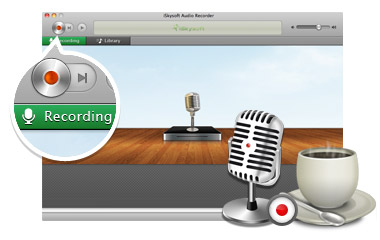
Ein Klick um Musik von unbegrenzt vielen Musikseiten und Radiosendern aufzunehmen, genauso wie Videoseiten.
Nehmen Sie Musik in hoher Qualität auf
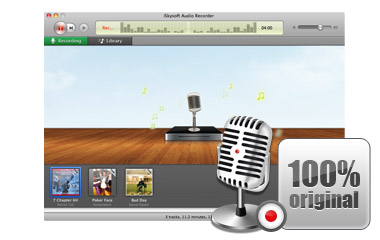
Die Musik, welche Sie herunterladen wird in MP3 und in höchster Qualität aufgenommen. Sie können die Stilleerkennung und Autofilter einstellen.
Holen Sie sich Informationen zur Musik
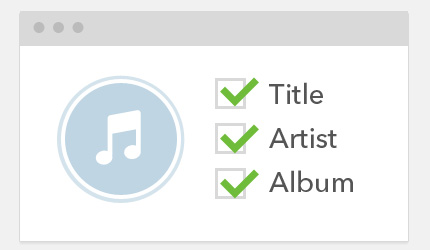
Die ID3 Tag Technologie macht es Ihnen möglich, Informationen über die Musik zu bekommen, wie z.B. Künstler, Album, Genre und mehr.
Musik nach iTunes exportieren
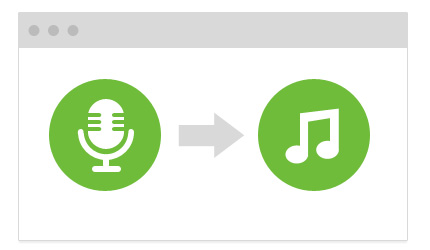
Die aufgenommene Musik wird in Ihrer iTunes Bibliothek abgespeichert, dies ermöglicht Ihnen, CDs zu brennen oder Auto Wiedergabelisten zu erstellen.
Einfache Schritte, um iTunes Radio Musik aufzunehmen
Dieser Recorder ist mit seiner intuitiven Benutzeroberfläche sehr einfach zu bedienen. Hier möchten wir Ihnen zeigen, wie Sie in einfachen Schritten Musik von iTunes Radio mit Hilfe des iTunes Radio Recorder für Mac Yosemite aufnehmen können:
Schritt 1 Installieren Sie den iTunes Radio Musik Recorder auf dem Mac und öffnen Sie ihn
Der Installationsprozess ist einfach, genauso wie die Installation anderer Applikationen auf dem Mac. Folgen Sie der Anleitung auf dem Bildschirm um die Anwendung auf Ihrem Mac zu installieren. Wenn die Installation abgeschlossen ist, öffnen Sie das Programm und gehen Sie auf die Hauptseite. Klicken Sie auf „GET MUSIC“ und klicken Sie auf die dritte Schaltfläche „Record“.
Schritt 2 Nehmen Sie Musik aus dem iTunes Radio auf
Klicken Sie auf das rote „Record“ Symbol unten an der Software. Jetzt können Sie in den iTunes Radio gehen und die Musik die Sie möchten abspielen. Dieser iTunes Radio Recorder erkennt automatisch, dass sie iTunes Radio Musik abgespielt wird. Er startet automatisch mit der Aufnahme der Musik aus dem iTunes Radio, sobald Sie sie abspielen. Um die ganze iTunes Musik aufzunehmen müssen Sie erst die „Record“ Schaltfläche anklicken, bevor Sie mit der Wiedergabe beginnen.
Für den Fall, dass Sie die Aufnahme stoppen möchten bevor sie abgeschlossen ist, klicken Sie einfach noch einmal auf das „Record“ Symbol und die Aufnahme wird stoppen.
Schritt 3 Spielen Sie die aufgenommene iTunes Radio Musik ab
Nachdem Sie alle Musik aufgenommen haben, die Sie gerne hätten, können Sie auf „Library“ gehen um die Musik anzusehen. Doppelklicken Sie auf ein Lied um es abzuspielen und die Qualität zu überprüfen. Im Cover Flow finden Sie ebenfalls Ihre heruntergeladene Musik. Sie können Sie durch einen Doppelklick auf das Albumcover abspielen.

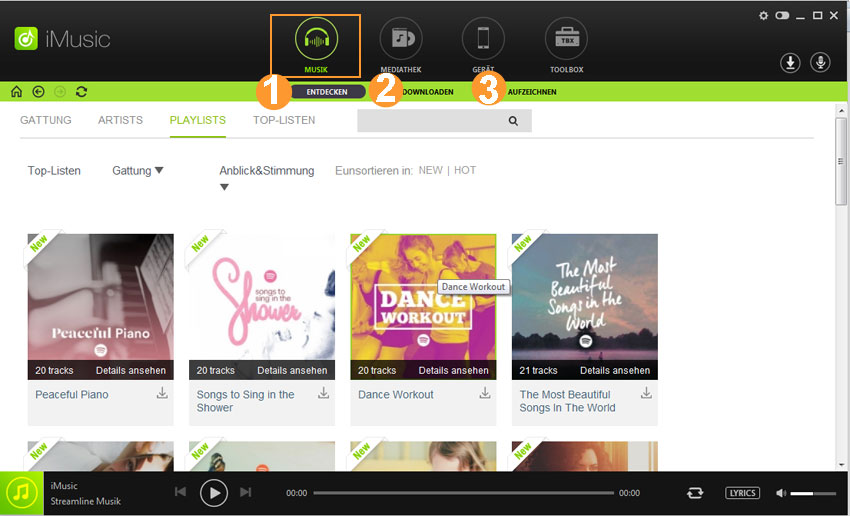
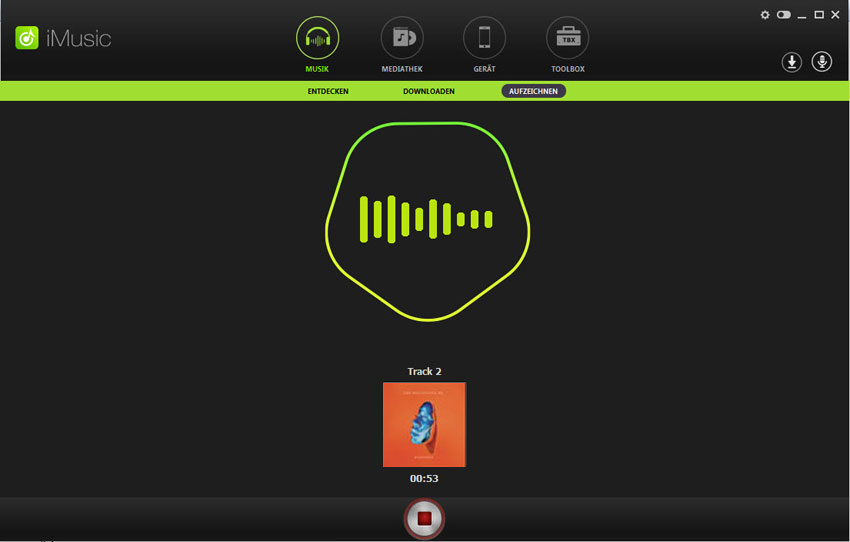






Irgendwelche Produktbezogene Fragen? Tweet uns @iMusic_Studio, um Unterstützung direkt zu bekommen